Если в системном трее вы видите флажок с характерной пиктограммой в виде часиков, значит в данный момент выполняется автоматическое обслуживание, в рамках которого Windows запускает разные задачи, направленные на оптимизацию производительности. В это же время система создает полную копию реестра, служащую традиционным точкам восстановления. Уверены, об этой фишке Windows известно немногим пользователям, а ведь она может спасти вас от полного сброса системы в случае ее повреждения.
Если на вашем компьютере произойдет сбой, а точек восстановления при этом не окажется, вы можете обратиться к этому бэкапу, разве это не замечательно? Но начиная с Windows 10 1803 в Microsoft решили отказаться от этой функции, объяснив свое решение тем, что таким образом они собираются экономить место на диске. Оптимизация дискового пространства это, конечно, хорошо, но много ли от этого выиграют разработчики?
Что, по-вашему важнее, отдать каких-то 150 Мб под копию такого важного компонента как системный реестр или заполнить гораздо больше места бесполезными универсальными приложениями и играми, навязываемыми из рекламных целей? Если в Microsoft так озабочены экономией места на диске, то почему бы не задействовать NTFS-сжатие? Ладно еще, если размер накопителя составляет 120 Гб, в таком случае резервирование реестра еще можно было отключить, но что, если у пользователя стоит терабайтный диск?
В Microsoft об этом наверняка задумывались и, возможно, именно только потому не стали удалять функцию создание резервной копии реестра полностью. Вместо этого разработчики ее просто отключили, а это значит, что мы можем ее включить простым твиком реестра.
Откройте редактор реестра командой regedit и перейдите к этому ключу:
HKLM\System\CurrentControlSet\Control\Session Manager\Configuration Manager
В правой колонке создайте 32-битный DWORD-параметр с именем EnablePeriodicBackup и установите в качестве его значения 1.
Готово, теперь Windows 10 будет по-прежнему создавать резервные копии кустов реестра, сохраняя их в папку C:\Windows\System32\config\RegBack.
Откуда в случае необходимости вы сможете их скопировать в родительский каталог config с заменой оригинальных файлов.
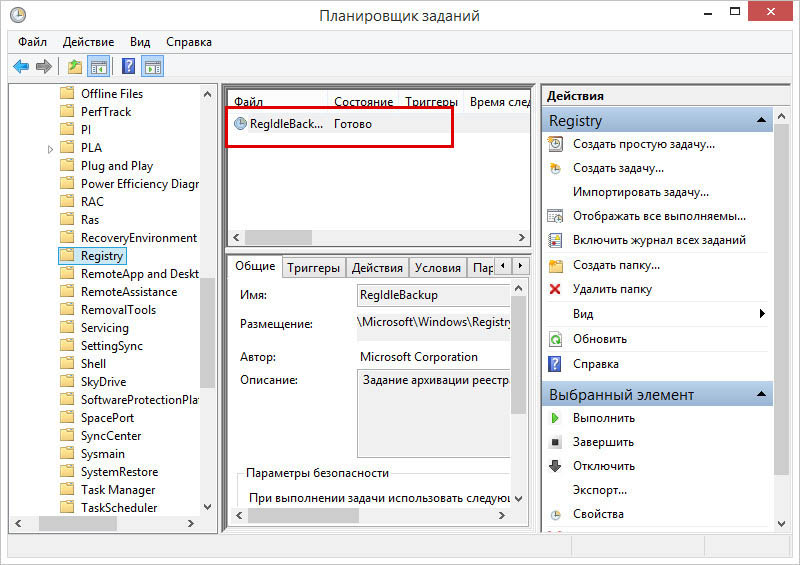
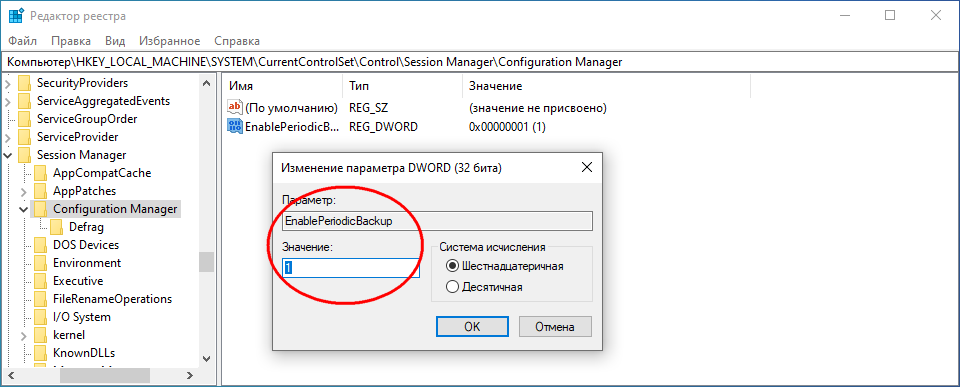
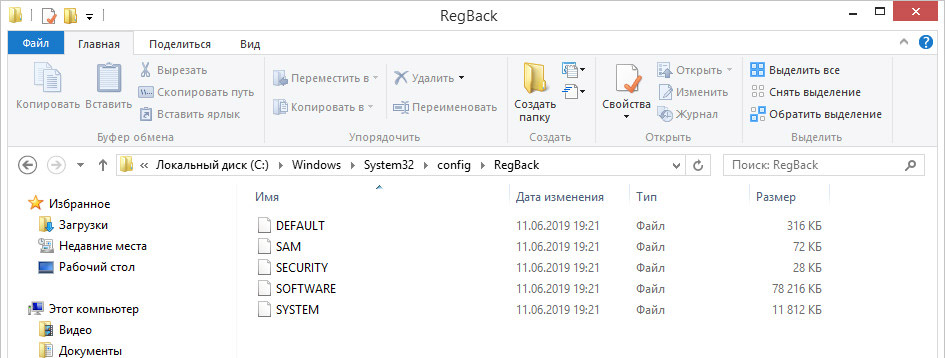
Добавить комментарий